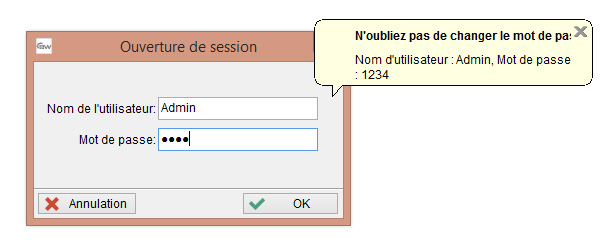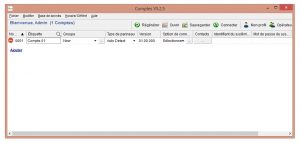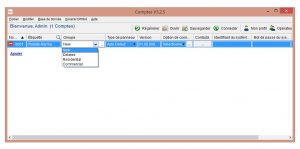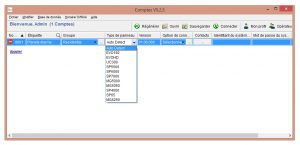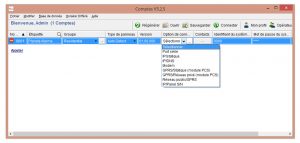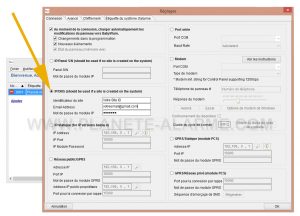Comment se connecter à son alarme filaire Paradox avec un ordinateur PC et le module IP150 Paradox
Installé sur une centrale Paradox, le module d’extension IP150 Paradox permet à l’utilisateur d’utiliser l’application Insite Gold pour pouvoir piloter son alarme à distance depuis un smartphone.
Mais grâce à ce module, il est aussi possible d’accéder en local à sa centrale en utilisant le logiciel Paradox Babyware pour effectuer la programmation du système d’alarme ou pour contrôler son bon fonctionnement.
Vous allez voir ci-dessous comment il faut procéder pour se connecter facilement à son alarme Paradox avec le logiciel PC Babyware.
Au lancement du logiciel Babyware sur votre PC, une fenêtre d’ouverture de session apparait et nous demande de renseigner le nom de l’utilisateur et le mot de passe. Il s’agit par défaut du nom « Admin » et du mot de passe « 1234 ».
Une fois ces informations renseignées, validez en cliquant sur « OK ».
Une nouvelle fenêtre s’ouvre avec un compte qu’il faudra personnaliser selon son système.
La colonne « Etiquette » permet de donner un nom à votre compte. Vous pouvez mettre le nom que vous voulez car cela n’a aucune importance. En revanche, si vous avez plusieurs centrales à programmer/gérer il faudra bien attribuer un nom distinct pour chacun des comptes afin de facilement les différencier.
Viens ensuite la colonne « Groupe » qui est une option qui permet de base de renseigner les options suivantes : New, Deleted, Residential et Commercial. Il est possible de personnaliser les noms de la colonne « Groupe » si nécessaire en cliquant sur la case avec les 3 petits points située juste à côté.
Les deux colonnes suivantes, Type de panneau et Version, permettent d’indiquer la référence de la centrale ainsi que la version du firmware. Si vous avez ces informations là, vous pouvez les renseigner manuellement ou bien sélectionner l’option « Auto Detect ». Lors de la connexion au panneau, le logiciel détectera automatiquement de quel type de panneau il s’agit ainsi que de sa version logicielle.
Ensuite dans la colonne « Option de connexion » on va devoir indiquer la manière dont on veut se connecter à la centrale. Comme nous utilisons le module Ip150 Paradox, nous avons le choix entre IP/DNS et IP/Panel S/N. Vous verrez qu’il y a aussi l’option IP/Statique mais celle-ci est à utiliser uniquement si vous avec une ancienne version du module IP150 (inférieure à la V4).
IP/DNS ou IP/Panel S/N ? Laquelle choisir?
Et bien cela est très simple, si vous déjà crée un compte SWAN Paradox pour utiliser l’application Insite Gold de Paradox, vous devrez vous connecter avec l’option IP/DNS et renseigner les informations suivantes :
Identificateur du site : il s’agit du nom que vous avez donné lors de la création de votre compte SWAN dans la case « Site ID »
Email address : il s’agit de l’adresse email que vous avez donné lors de la création de votre compte SWAN dans la case « Email » et « Confirm Email »
Mot de passe du module IP : si vous ne l’avez pas modifié, le mot de passe par défaut est : paradox
En revanche si vous n’avez pas crée de compte SWAN, vous devrez vous connecter en utilisant l’option IP/Panel S/N et renseigner les informations suivantes :
Panel S/N : il s’agit du numéro de série de votre centrale*
Mot de passe du module IP : si vous ne l’avez pas modifié, le mot de passe par défaut est : paradox
*Vous pouvez trouver le numéro de série de votre centrale sur la boite carton d’emballage de la carte ou directement sur celle-ci. Si le numéro de série contient plus de 8 caractères, ce qui était encore le cas il y a peu de temps, il faut alors prendre seulement les 8 derniers caractères.
Une fois toutes les informations bien renseignés, cliquez sur le bouton « Connecter« . Vous allez ainsi rentrer dans la section principale du logiciel Babyware qui vous permettra d’effectuer la programmation de votre centrale ou d’y apporter des modifications selon vos besoins.